Pourquoi le microphone n'est-il pas détecté sur l'ordinateur ?
Les raisons pour lesquelles le microphone ne peut pas être détecté sur l'ordinateur sont : 1. Le microphone est défectueux ou n'est pas connecté correctement. La connexion du microphone est lâche ou n'est pas correctement connectée, et l'ordinateur ne peut pas détecter le microphone. incompatible ou non installé ; 3. Problèmes de service ou de configuration.

L'environnement d'exploitation de ce tutoriel : système Windows 10, ordinateur DELL G3.
Avec les progrès de la science et de la technologie, l'industrie informatique est devenue de plus en plus développée et il y a presque un ordinateur par personne. Nous l'utilisons aussi bien au travail que pendant nos loisirs. Nous pouvons même l'utiliser pour écouter de la musique et passer des appels téléphoniques. Mais que devons-nous faire si nous rencontrons une situation dans laquelle le microphone ne peut pas être détecté sur l'ordinateur ? Aujourd'hui, l'éditeur a apporté des tutoriels pertinents, j'espère que cela pourra être utile à tout le monde.
Tout d'abord, nous devons comprendre la raison pour laquelle le microphone de l'ordinateur n'est pas détecté. Les principales raisons sont les suivantes :
1. Panne du microphone ou mal connecté : Si le microphone tombe en panne ou n'est pas bien connecté, l'ordinateur ne pourra naturellement pas le détecter.
2. Le pilote du microphone est incompatible ou n'est pas installé : Le pilote est le pont entre le périphérique matériel et le système informatique. Si le pilote du microphone n'est pas installé ou n'est pas compatible, l'ordinateur ne peut pas détecter le microphone.
3. Problèmes de service ou de paramètres : certains services ou paramètres de l'ordinateur peuvent empêcher la détection du microphone, comme la désactivation des services audio ou la configuration de périphériques d'enregistrement par défaut incorrects.
Alors, comment résoudre le problème selon lequel le microphone ne peut pas être détecté sur l'ordinateur ? Voici plusieurs solutions pour vous :
Méthode 1. Vérifiez la connexion du microphone
Tout d'abord, nous devons vérifier si le la connexion du microphone est fluide. Vérifiez la connexion du microphone, y compris la méthode de connexion de l'interface audio externe et du microphone. Si la connexion du microphone est lâche ou mal connectée, l'ordinateur ne pourra pas détecter le microphone.
Méthode 2. Vérifiez le pilote du microphone
Si le microphone est connecté normalement mais ne peut toujours pas être détecté, il peut s'agir d'un problème de pilote. Nous devons vérifier si le pilote du microphone est correctement installé ou s'il est compatible avec le système informatique.
Vous pouvez vérifier le pilote du microphone en suivant les étapes :
1. Cliquez avec le bouton droit sur "Poste de travail", sélectionnez "Gestionnaire de périphériques", développez l'option "Entrée et sortie audio"
2. Recherchez le microphone, à droite ; -cliquez sur Sélectionnez « Propriétés » ;
3. Cliquez sur l'option « Pilote » pour vérifier si le pilote est installé ou doit être mis à jour.
4. Si le pilote doit être mis à jour, vous pouvez le mettre à jour directement dans l'appareil ; gestionnaire ou téléchargez-le depuis le site officiel Mettre à jour les pilotes.
Méthode 3. Vérifiez les paramètres
Si les deux méthodes ci-dessus ne peuvent pas résoudre le problème, vous devez vérifier certains paramètres sur l'ordinateur.
1. Ouvrez le « Panneau de configuration », sélectionnez « Son », entrez l'option « Enregistrement » et vérifiez si le microphone est défini comme périphérique d'enregistrement par défaut ;
2 Vérifiez si le service audio sur l'ordinateur est activé ; activé, ce qui peut être fait via "Services" Afficher et activer.
3. Vérifiez si les paramètres audio de l'application sont corrects, tels que les paramètres du logiciel d'appel vocal Skype, QQ, etc.
Pour résumer, le problème de ne pas pouvoir détecter le microphone sur l'ordinateur n'est pas rare, mais nous pouvons le résoudre grâce aux méthodes ci-dessus. Bien entendu, si aucune des méthodes ci-dessus ne permet de résoudre le problème, des réparations supplémentaires ou le remplacement du microphone peuvent être nécessaires. J'espère que le contenu ci-dessus pourra être utile à tout le monde.
Ce qui précède est le contenu détaillé de. pour plus d'informations, suivez d'autres articles connexes sur le site Web de PHP en chinois!

Outils d'IA chauds

Undresser.AI Undress
Application basée sur l'IA pour créer des photos de nu réalistes

AI Clothes Remover
Outil d'IA en ligne pour supprimer les vêtements des photos.

Undress AI Tool
Images de déshabillage gratuites

Clothoff.io
Dissolvant de vêtements AI

AI Hentai Generator
Générez AI Hentai gratuitement.

Article chaud

Outils chauds

Bloc-notes++7.3.1
Éditeur de code facile à utiliser et gratuit

SublimeText3 version chinoise
Version chinoise, très simple à utiliser

Envoyer Studio 13.0.1
Puissant environnement de développement intégré PHP

Dreamweaver CS6
Outils de développement Web visuel

SublimeText3 version Mac
Logiciel d'édition de code au niveau de Dieu (SublimeText3)

Sujets chauds
 Le microphone du casque Hyperx n'a pas de son
Feb 16, 2024 am 09:12 AM
Le microphone du casque Hyperx n'a pas de son
Feb 16, 2024 am 09:12 AM
La qualité des écouteurs hyperx a toujours été très bonne, mais certains utilisateurs constatent que le microphone du casque n'émet aucun son lors de son utilisation. Il existe de nombreuses raisons possibles pour cette situation. En voici quelques-unes. Il n'y a aucun son provenant du microphone du casque hyperx. 1. Connectez et vérifiez si le microphone est entièrement inséré dans la prise casque. Vous pouvez essayer de le brancher et de le débrancher plusieurs fois. 2. Si d'autres conditions d'équipement le permettent, vous pouvez brancher le casque sur un autre équipement fonctionnant normalement pour voir s'il peut être utilisé normalement et si la liaison audio est normale. 3. Paramètres audio Vérifiez les paramètres audio pour vous assurer que les haut-parleurs et le microphone sont activés normalement et non coupés ou à faible volume. 4. Pour désactiver le logiciel, vous pouvez essayer de désactiver l'adaptateur audio.
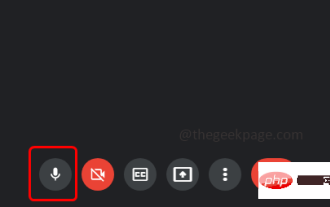 Votre microphone est désactivé par les paramètres système sur Google Meet sous Windows 10/11
May 12, 2023 pm 11:58 PM
Votre microphone est désactivé par les paramètres système sur Google Meet sous Windows 10/11
May 12, 2023 pm 11:58 PM
GoogleMeet est utilisé à des fins de communication et de collaboration. Des vidéoconférences de haute qualité peuvent être organisées où les gens peuvent parler et partager leurs points de vue. Mais quelques utilisateurs sont confrontés à des problèmes de microphone, et l'erreur la plus courante est « Votre microphone a été désactivé par les paramètres du système ». Si cela se produit, les autres ne pourront pas vous entendre. Mais pas de panique, ce problème peut être résolu. Voici quelques raisons expliquant les problèmes de microphone : votre microphone est mis en sourdine, les paramètres du microphone sont modifiés, les pilotes sont obsolètes, etc. Dans cet article, nous verrons différentes manières de résoudre le problème de paramètres « Votre microphone est coupé par le système » dans Windows 10. Première méthode : vérifier si le microphone est coupé. Avant de passer à différentes solutions, vérifiez simplement l'écran lorsque vous êtes en réunion.
![Le microphone Discord ne fonctionne pas sur iPhone [Résolu]](https://img.php.cn/upload/article/000/465/014/168153342424545.png?x-oss-process=image/resize,m_fill,h_207,w_330) Le microphone Discord ne fonctionne pas sur iPhone [Résolu]
Apr 15, 2023 pm 12:37 PM
Le microphone Discord ne fonctionne pas sur iPhone [Résolu]
Apr 15, 2023 pm 12:37 PM
Récemment, la plupart des utilisateurs d'iPhone se plaignent de problèmes avec leur iPhone où le microphone de l'application Discord cesse soudainement de fonctionner. Cela a causé un grand inconfort aux utilisateurs d'iPhone qui utilisent l'application Discord pour interagir avec des amis et d'autres joueurs. Après analyse, nous avons découvert les raisons pour lesquelles le microphone Discord ne fonctionne pas et certaines d'entre elles sont répertoriées ci-dessous. Application Discord obsolète sur iPhone L'application Discord ne permet pas l'accès aux paramètres du microphone Problèmes techniques/bugs logiciels sur iPhone Données corrompues dans l'application Discord Modification des paramètres vocaux à partir de l'application Discord Si vous êtes également confronté à ce problème, les gens
 L'erreur 0x80049dd3 se produit dans Windows 10/11
Apr 29, 2023 pm 11:28 PM
L'erreur 0x80049dd3 se produit dans Windows 10/11
Apr 29, 2023 pm 11:28 PM
Le code d'erreur 0x80049d est lié à la fonction de saisie vocale. Certains utilisateurs ont rencontré ce problème en essayant de saisir de la voix dans Windows 11. Principalement lorsque le pilote du périphérique audio est défectueux ou qu'il possède un pilote ancien et corrompu, ce message d'erreur affichera « Il y a un problème avec 0x80049dd3 ». Alors ne perdez plus de temps et suivez les étapes ci-dessous pour résoudre rapidement le problème et recommencer à utiliser votre microphone. Correctif 1 – Exécutez l’utilitaire de résolution des problèmes d’enregistrement audio Vous devez exécuter l’utilitaire de résolution des problèmes d’enregistrement audio afin qu’il puisse identifier le problème et le résoudre en conséquence. 1. Ouvrez les paramètres en cliquant avec le bouton droit sur l'icône Windows et en cliquant sur "Paramètres". 2. Une fois que vous atteignez la page « Paramètres », cliquez sur Paramètres « Système ». 3. Dans la fenêtre de droite
 Comment utiliser la technologie de synthèse vocale et de reconnaissance vocale sous Windows 11 ?
Apr 24, 2023 pm 03:28 PM
Comment utiliser la technologie de synthèse vocale et de reconnaissance vocale sous Windows 11 ?
Apr 24, 2023 pm 03:28 PM
Comme Windows 10, les ordinateurs Windows 11 disposent d'une fonctionnalité de synthèse vocale. Également connue sous le nom de TTS, la synthèse vocale vous permet d'écrire avec votre propre voix. Lorsque vous parlez dans le microphone, l'ordinateur utilise une combinaison de reconnaissance de texte et de synthèse vocale pour écrire du texte à l'écran. C'est un excellent outil si vous avez des difficultés à lire ou à écrire, car vous pouvez effectuer un flux de conscience tout en parlant. Vous pouvez surmonter le blocage de l'écrivain avec cet outil pratique. TTS peut également vous aider si vous souhaitez générer un script de voix off pour une vidéo, vérifier la prononciation de certains mots ou entendre du texte à haute voix via Microsoft Narrator. De plus, le logiciel est efficace pour ajouter une ponctuation appropriée, vous pouvez donc également apprendre une bonne grammaire. voix
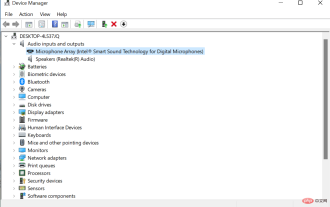 Le microphone Discord ne fonctionne pas sous Windows 11 ? Appliquer ces correctifs
Apr 28, 2023 pm 04:04 PM
Le microphone Discord ne fonctionne pas sous Windows 11 ? Appliquer ces correctifs
Apr 28, 2023 pm 04:04 PM
Discord est une plateforme populaire non seulement parmi les joueurs, mais aussi parmi les personnes qui souhaitent interagir avec des personnes partageant les mêmes idées. Cependant, de nombreuses personnes ont signalé que le microphone Discord ne fonctionnait pas sous Windows 11. Discord vous permet de vous connecter avec d'autres utilisateurs individuellement ou en groupe via texte, audio et vidéo. Bien que le premier fonctionne correctement, les problèmes de microphone peuvent affecter vos interactions audio et vidéo. Mais le correctif ici est encore assez simple et vous pouvez facilement résoudre le problème de non-fonctionnement du microphone Discord dans Windows 11. Veuillez lire la section suivante pour tout savoir sur ce problème. Pourquoi le microphone Discord fonctionne-t-il sur Windows ?
 Pourquoi mon ordinateur ne parvient-il pas à détecter le microphone ?
Sep 12, 2023 pm 05:11 PM
Pourquoi mon ordinateur ne parvient-il pas à détecter le microphone ?
Sep 12, 2023 pm 05:11 PM
La raison pour laquelle le microphone n'est pas détecté sur l'ordinateur peut être un problème de connexion du microphone, un problème de pilote du microphone, un problème de paramètres système, une panne de microphone, un problème de système d'exploitation, un problème de pare-feu ou de logiciel de sécurité, etc. Introduction détaillée : 1. Problème de connexion du microphone, veuillez vous assurer que le microphone est correctement connecté à l'ordinateur, vérifiez si le microphone est branché sur la bonne prise audio et assurez-vous que la connexion est ferme. Si vous utilisez un microphone USB, assurez-vous. assurez-vous que la fiche USB est correctement branchée sur l'interface USB de l'ordinateur, que la fiche n'est pas insérée jusqu'en bas, ce qui peut empêcher l'ordinateur de détecter le microphone, etc.
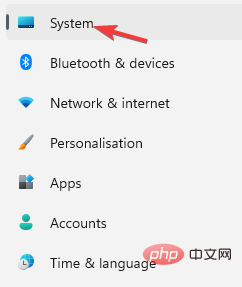 Comment réparer le microphone d'un ordinateur portable Acer Swift 3 qui ne fonctionne pas
May 01, 2023 pm 10:40 PM
Comment réparer le microphone d'un ordinateur portable Acer Swift 3 qui ne fonctionne pas
May 01, 2023 pm 10:40 PM
Cela peut être ennuyeux si le microphone de votre ordinateur portable AcerSwift3 n'est pas détecté et qu'il n'y a pas de son. Bien que le microphone semble actif, vous n'entendrez rien du tout lorsque vous jouez ou enregistrez de l'audio, jouez à des jeux sur des applications comme Discord ou communiquez sur Skype. Différentes raisons peuvent déclencher ce problème, les plus courantes incluent des pilotes obsolètes ou corrompus, etc. Cet article couvrira tous ces problèmes et bien plus encore et vous proposera différentes solutions pour résoudre le problème de non-fonctionnement du microphone intégré AcerSwift3. Que dois-je faire si le microphone AcerSwift3 n'est pas détecté ? 1. Exécutez l'utilitaire de résolution des problèmes d'enregistrement audio tout en appuyant sur





